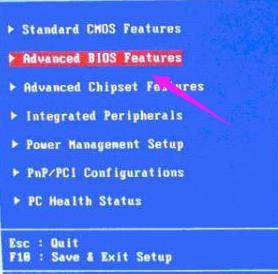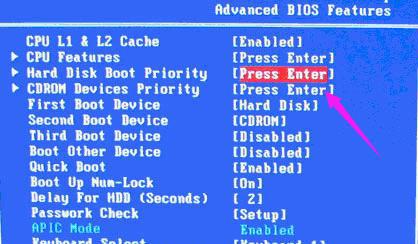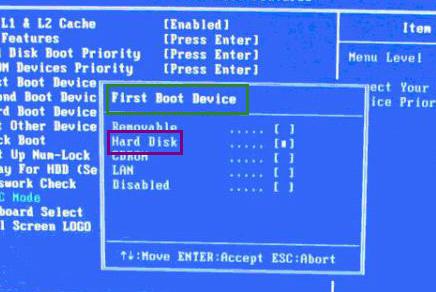- 裝機(jī)高手教你電腦怎樣重裝系統(tǒng)(安裝系統(tǒng))
- 裝機(jī)高手教你聯(lián)想電腦怎樣進(jìn)入bios
- 裝機(jī)高手教你破解windows7系統(tǒng)的辦法
- 裝機(jī)高手教你如何從光盤安裝win7
- 裝機(jī)高手教你u盤無法識別怎樣辦
- 裝機(jī)高手教你深度系統(tǒng)與雨林木風(fēng)的區(qū)別
- 裝機(jī)高手教你如何從硬盤安裝win7系統(tǒng)
- 裝機(jī)高手教你怎樣刷bios
- 裝機(jī)高手教你雙系統(tǒng)安裝圖文詳細(xì)教程
- 裝機(jī)高手教你如何重裝電腦系統(tǒng)
- 裝機(jī)高手教你處理win10開機(jī)黑屏
- 裝機(jī)高手教你筆記本怎樣重裝系統(tǒng)(安裝系統(tǒng))
推薦系統(tǒng)下載分類: 最新Windows10系統(tǒng)下載 最新Windows7系統(tǒng)下載 xp系統(tǒng)下載 電腦公司W(wǎng)indows7 64位裝機(jī)萬能版下載
本教程告訴你bios之家如何設(shè)置
發(fā)布時間:2021-04-01 文章來源:xp下載站 瀏覽:
|
U盤的稱呼最早來源于朗科科技生產(chǎn)的一種新型存儲設(shè)備,名曰“優(yōu)盤”,使用USB接口進(jìn)行連接。U盤連接到電腦的USB接口后,U盤的資料可與電腦交換。而之后生產(chǎn)的類似技術(shù)的設(shè)備由于朗科已進(jìn)行專利注冊,而不能再稱之為“優(yōu)盤”,而改稱“U盤”。后來,U盤這個稱呼因其簡單易記而因而廣為人知,是移動存儲設(shè)備之一。現(xiàn)在市面上出現(xiàn)了許多支持多種端口的U盤,即三通U盤(USB電腦端口、iOS蘋果接口、安卓接口)。 進(jìn)入設(shè)置bios,借助于設(shè)置bios來實(shí)現(xiàn)重裝系統(tǒng)的操作,是很多人的一貫做法,小編也是過來人,對這方面還有點(diǎn)經(jīng)驗(yàn),分享給大家,幫助更多有需要的小伙伴。 想要進(jìn)行系統(tǒng)重裝的人就必須的設(shè)置bios,那么怎么設(shè)置bios,小編還是有點(diǎn)經(jīng)驗(yàn)的,因?yàn)橹匮b系統(tǒng)多次了。 bios之家如何設(shè)置操作圖文 開機(jī)按住Del鍵,進(jìn)入BIOS設(shè)置,選擇“Advanced BIOS Features”
之家設(shè)置截圖(1) 選擇:Hard Disk Boot Priority(硬盤啟動優(yōu)先級)
之家設(shè)置截圖(2) 使用小鍵盤上的(+、-)來選擇移動設(shè)備,將U盤移動到最上面,按ESC鍵退出。
之家設(shè)置截圖(3) 選擇第一啟動設(shè)備(First Boot Device),選擇“Hard Disk”啟動電腦
之家設(shè)置截圖(4) 以上就是bios之家如何設(shè)置的操作教程了,你學(xué)會了嗎?對哪里還有疑問的,可以在“小白系統(tǒng)一鍵重裝”找到小編哦。 U盤有USB接口,是USB設(shè)備。如果操作系統(tǒng)是WindowsXP/Vista/Win7/Linux/PrayayaQ3或是蘋果系統(tǒng)的話,將U盤直接插到機(jī)箱前面板或后面的USB接口上,系統(tǒng)就會自動識別。 |
本文章關(guān)鍵詞: 裝機(jī)高手告訴你bios之家如何設(shè)置
當(dāng)前原文鏈接:http://www.stasischamber.com/upan/upan-12660.html
相關(guān)文章
Windows系統(tǒng)教程欄目
本類教程排行
系統(tǒng)熱門教程
本熱門系統(tǒng)總排行